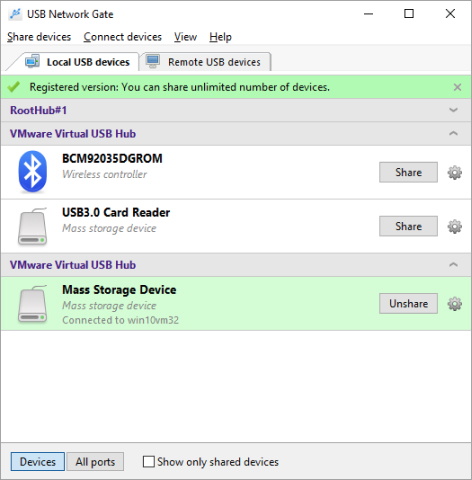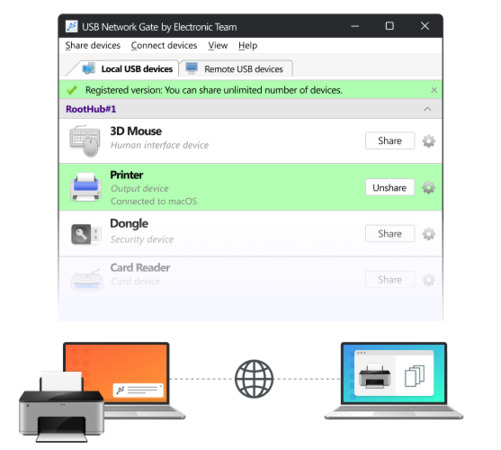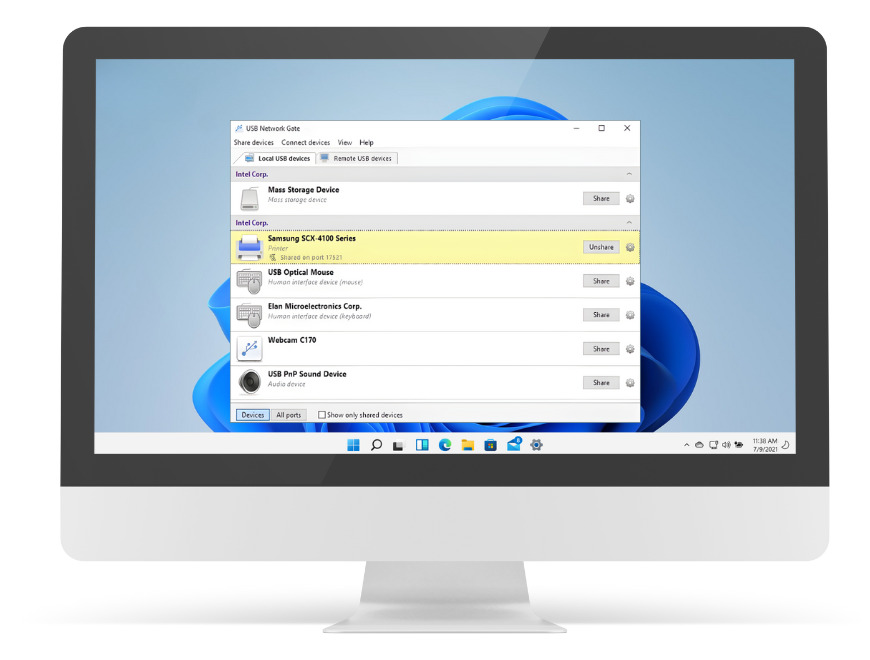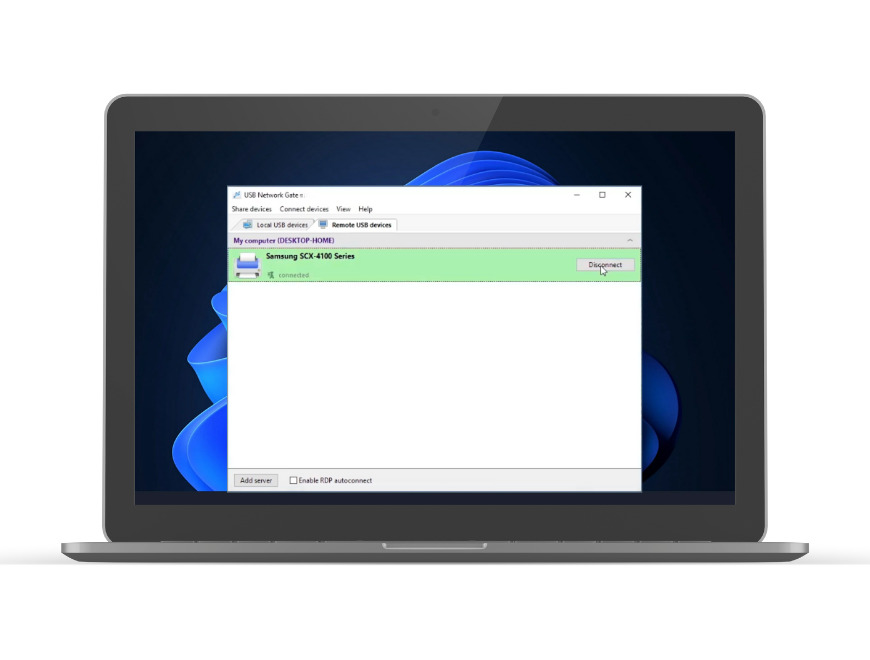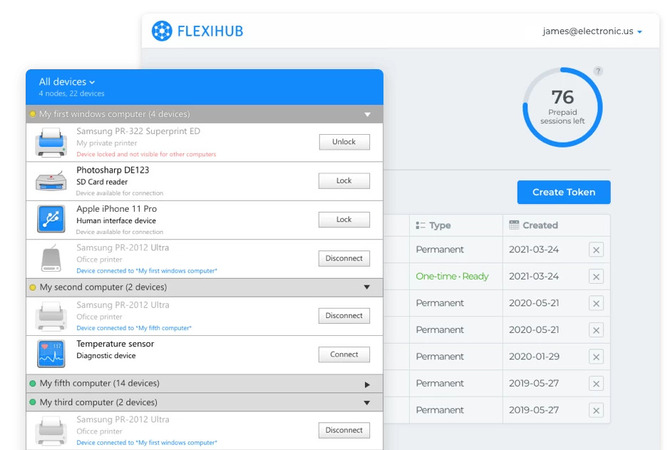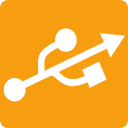Conclusione
Se desideri condividere un dispositivo USB da remoto, collaborare con i tuoi colleghi o connetterti a più porte, puoi utilizzare le soluzioni USB wireless. Queste soluzioni USB wireless possono essere basate su hardware o su software, ma sono estremamente versatili e comode da usare per tutti nel tuo team o anche a casa.
Mentre le opzioni hardware possono offrirti stabilità e prestazioni, le soluzioni USB basate su software sono diventate molto avanzate. Attualmente, otterrai più flessibilità e comodità, tra i molti altri benefici, rispetto alle loro controparti hardware.
Quindi, se decidi di adottare soluzioni USB wireless basate su software, puoi ottenere i seguenti vantaggi:
Facilità d'uso: Le soluzioni USB wireless basate su software sono facili e veloci da configurare e avviare con l'aiuto di istruzioni a schermo. Così, non dovrai affrontare le complessità e l'ingombro del posto di lavoro che incontri con le connessioni cablate.
Accesso remoto: Con configurazioni di lavoro remote e ibride, l'accesso remoto è ormai diventato una necessità. È utile anche per la risoluzione di problemi a distanza e si rivela pratico durante i viaggi. I dispositivi USB di accesso remoto e le soluzioni USB wireless sono veramente senza fili e accessibili da remoto, quindi puoi accedere al tuo dispositivo da qualsiasi luogo e in qualsiasi momento, se disponi di una connessione internet.
Flessibilità e versatilità: Le soluzioni USB wireless sono compatibili con molte piattaforme e dispositivi. Ciò include computer, laptop, tablet, scanner, stampanti, ecc., funzionanti su Windows, macOS, Linux, Raspberry Pi, Android e macchine virtuali (VM).
Scalabilità: Il software moderno deve essere in grado di scalare con le crescenti richieste e scenari. Le soluzioni USB wireless possono facilmente adattarsi a cambiamenti imprevisti della rete e scalare verso l'alto o il basso senza richiedere acquisti di hardware aggiuntivi.
Sicurezza potenziata: I rischi per la cybersecurity stanno aumentando e, se utilizzi qualsiasi applicazione, devi assicurarti che sia sicura. Le soluzioni USB wireless dispongono di funzionalità di sicurezza come l'autenticazione a due fattori (2FA) e criptazioni robuste per abilitare la sicurezza delle connessioni.
Manutenzione ridotta: L'era dell'automazione richiede l'uso di soluzioni efficienti come le soluzioni USB wireless che possono farti risparmiare molto tempo e risorse. Puoi ottenere aggiornamenti automatici per mantenere il tuo software sempre funzionante senza problemi. Questo elimina anche aggiornamenti hardware costosi e dispendiosi in tempo.
Sia che si tratti di una soluzione USB basata su hardware o su software, scegli quella che si adatta meglio a te in base alle tue esigenze. Ti aiuterà a mantenere il tuo flusso di lavoro efficiente e ottimizzato e a migliorare la produttività.